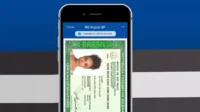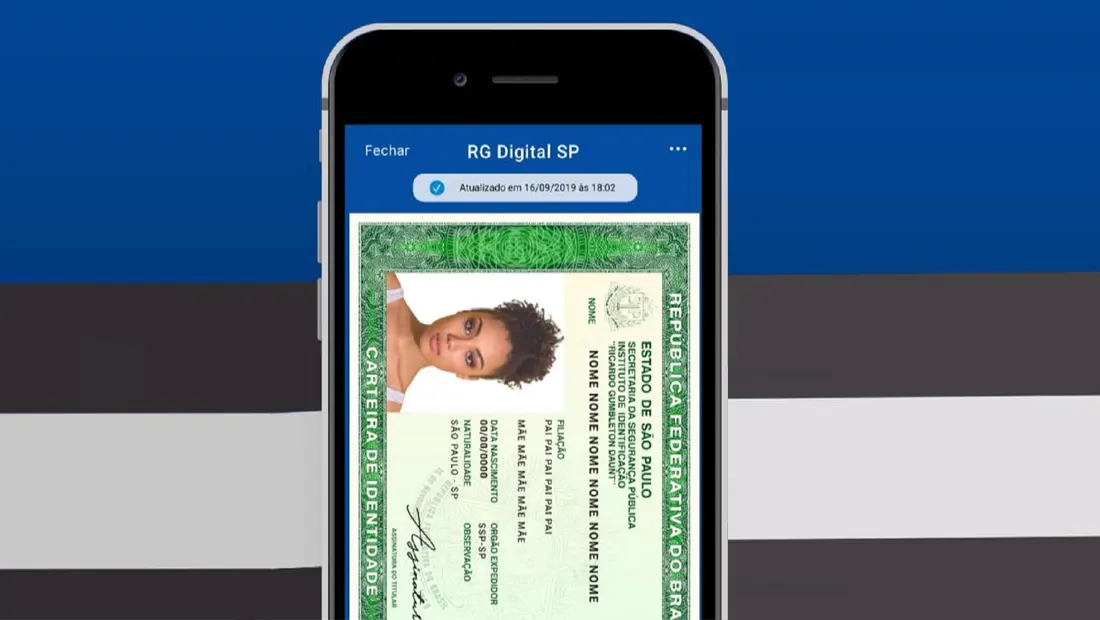Recentemente as videochamadas se popularizaram muito, e muitos não estavam preparados para essa tecnologia. Uma solução muito interessante para falta de uma webcam é o Droidcam PC, esse software conecta seu celular ao computador e torna ele uma webcam. Vamos aprender abaixo como usar ele.
Como usar o Droidcam PC?
Mesmo que você já tenha uma webcam integrada, ela pode não ser de boa qualidade, nessas horas usar a câmera de um celular pode ser bem melhor. Com o DroidCam PC, você pode configurar um celular como uma webcam de modo muito fácil. Ele possui essa ferramenta de maneira simples e é bem fácil para configurar ela, até na versão gratuita. Você não se sentira limitado nem obrigado a pagar pela versão Pro. Se você só precisa do básico, esse aplicativo será perfeito para você.
Antes de começarmos a ver o passo a passo, é necessário ter instalado o aplicativo no seu celular, clique no sistema operacional do seu celular (Android / iOS) e instale ele. Agora que você já instalou siga os passos abaixo.
- Abra o aplicativo e clique em permitir para dar todas as permissões necessárias para ele funcionar, como por exemplo o acesso a câmera e o microfone.
- Com as permissões concedidas, clique no ícone de câmera no canto superior direito e escolha qual você quer, se a padrão ou a frontal.
![Droidcam PC: como baixar e usar [celular em Webcam] 2 escolha sua câmera](https://tekimobile.com/wp-content/uploads/2021/10/escolha-sua-camera.jpg)
- Depois toque sobre os três pontos no canto superior direito e escolha a opção Configurações.
![Droidcam PC: como baixar e usar [celular em Webcam] 3 ajuste as coisas nas configurações](https://tekimobile.com/wp-content/uploads/2021/10/ajuste-as-coisas-nas-configuracoes.jpg)
- Deixe a opção Manter dispositivo ativo para que tenha um bom funcionamento durante a videochamada. Outra coisa que você pode escolher e se vai deixar ou não ativada a opção de escurecimento da tela. Além disso nessa página você poderá configurar o microfone e a câmera.
![Droidcam PC: como baixar e usar [celular em Webcam] 4 deixe a opção ativa](https://tekimobile.com/wp-content/uploads/2021/10/deixe-a-opcao-ativa.jpg)
Com os passos acima você terá ajustado e configurado o aplicativo no celular. Para que tudo funcione perfeitamente é necessário instalar ele no seu computador também. Vamos ver o passo a passo abaixo
Como instalar o DroidCam PC no computador
Siga os passos abaixo para instalar o programa no seu computador. Caso seu computador seja um Mac, a solução pode não funcionar, mas a outra sugestão que vamos ver pode ajudar você.
- Para baixar o programa de computador, você pode acessar o site www.dev47apps.com, se quiser clique aqui e será redirecionado. Baixe o DroidCam PC compatível com o sistema operacional. Depois de concluir a instalação abra o programa no seu desktop.
- Ao abrir ele, faça login.
- O aplicativo vai pedir um Device IP e também o DroidCam Port. Isso é necessário para eles se interligarem. Essas informações vão estar na tela inicial do aplicativo. Depois de pegar as informações clique em Start.
![Droidcam PC: como baixar e usar [celular em Webcam] 5 clique em start no droidcam pc](https://tekimobile.com/wp-content/uploads/2021/10/clique-em-start-no-droidcam-pc.jpg)
- Para usar ela em suas vídeochamadas, defina ela como câmera padrão. Procure a opção DroidCam PC e defina ela como padrão no sistema.
Se não quiser instalar nada no seu computador, ainda é possível usar o DroidCam PC. Você pode fazer isso acessando pelo navegador, o primeiro endereço de site exibido na tela inicial do aplicativo. Normalmente o link é exibido assim http://XXX.XXX.XXX.XX:4747. O lado bom de usar o DroidCam PC no computador é o fato que você consegue conectar ele por meio do USB, dessa maneira ocorre menos perda de qualidade.
Dependendo da maneira que você estabelece a conexão a experiência pode não ser boa, então o recomendado é usar a conexão USB com o programa instalado, só recorra ao navegador quando não for possível instalar o programa no seu computador.
A resolução pode não ser tão alta assim, mas ele com certeza é melhor do que não ter webcam ou uma integrada. O DroidCam PC é compatível com vários aplicativos de videoconferência de computador. Conseguimos ver que ele é uma ótima opção para quem não tem nada, ou até mesmo como substituto de algumas webcams que podem ser muito ruins. Ele funciona com vários aplicativos como Skype e Discord e muito mais.
Não há dúvidas que essa pode ser a solução mais barata e simples que você vai encontrar para substituir uma câmera ou até mesmo conseguir uma sem precisar comprar nada. O custo de comprar uma webcam não é muito caro, mas entre comprar alguma coisa e não comprar nada, a melhor é a que demonstra o custo benefício do serviço.
Concluindo
Conseguimos ver que essa opção é bem acessível e simples de usar, também analisamos que as soluções estão disponíveis tanto no Android como no iPhone. A diferença está no desktop, provavelmente no Mac o programa não vai funcionar, mas você poderá usar o Safari. A solução gratuita já é útil e atende os requisitos principalmente nessa época onde as vídeo chamadas se tornaram comuns e até mesmo populares.
Agora diga para nós, você já conhecia o DroidCam PC como substituto da sua câmera? Conseguiu seguir todos os passos que aprendemos? Diga para nós nos comentários abaixo.

![Droidcam PC: como baixar e usar [celular em Webcam] 1 Droidcam PC: como baixar e usar [celular em Webcam] 1](https://tekimobile.com/wp-content/uploads/2021/10/imagem-destaque-videochamadas.jpg)